Gesamte Downloads
Hauptinhalt
Über den Autor
Aktuelle Themen
Beim Bau eines neuen Computers partitionieren wir die Festplatte oft in mehr als zwei Partitionen, um die Daten besser zu klassifizieren. Beispielsweise ist Laufwerk C für systemorientierte Dateien, Laufwerk D für persönliche Archive, Spiele und Downloads vorgesehen. Möglicherweise gibt es noch ein weiteres Laufwerk E oder F.
Die meisten Benutzer erstellen vier Partitionen auf ihrem Computer. Manchmal müssen wir jedoch von vorne beginnen und die Anzahl der Partitionen neu definieren, insbesondere wenn der Speicherplatz auf dem Laufwerk C: knapp wird.
Möchten Sie eine fast volle Partition mit einer ungenutzten Partition kombinieren? Oder möchten Sie einige ungenutzte Partitionen entfernen? Kein Problem! Auf dieser Seite erfahren Sie, wie Sie Partitionen verschieben und zusammenführen.
Warum Sie nicht zugeordneten Speicherplatz in Windows 11/10 nicht zusammenführen können
Die Windows-Datenträgerverwaltung ist ein Programm zur Festplatten- und Partitionsverwaltung. Manchmal möchten Sie eine Partition mit nicht zugeordnetem Speicherplatz erweitern, stellen aber fest, dass die Option „Volume erweitern“ ausgegraut ist. Warum? Dieser Abschnitt erläutert detailliert, warum sich nicht zugeordneter Speicherplatz auf einem Windows-PC nicht zusammenführen lässt. Teilen Sie diesen Artikel, um mehr Benutzer darüber zu informieren.
Wenn sich rechts neben der Partition, die Sie erweitern möchten, nicht zugeordneter Speicherplatz befindet, können Sie die Funktion „Volume erweitern“ verwenden. Die Realität ist jedoch deutlich komplizierter. In den meisten Fällen ist weder nicht zugeordneter Speicherplatz vorhanden, noch liegen die betroffenen Partitionen nebeneinander. Daher ist die Option „Volume erweitern“ deaktiviert.
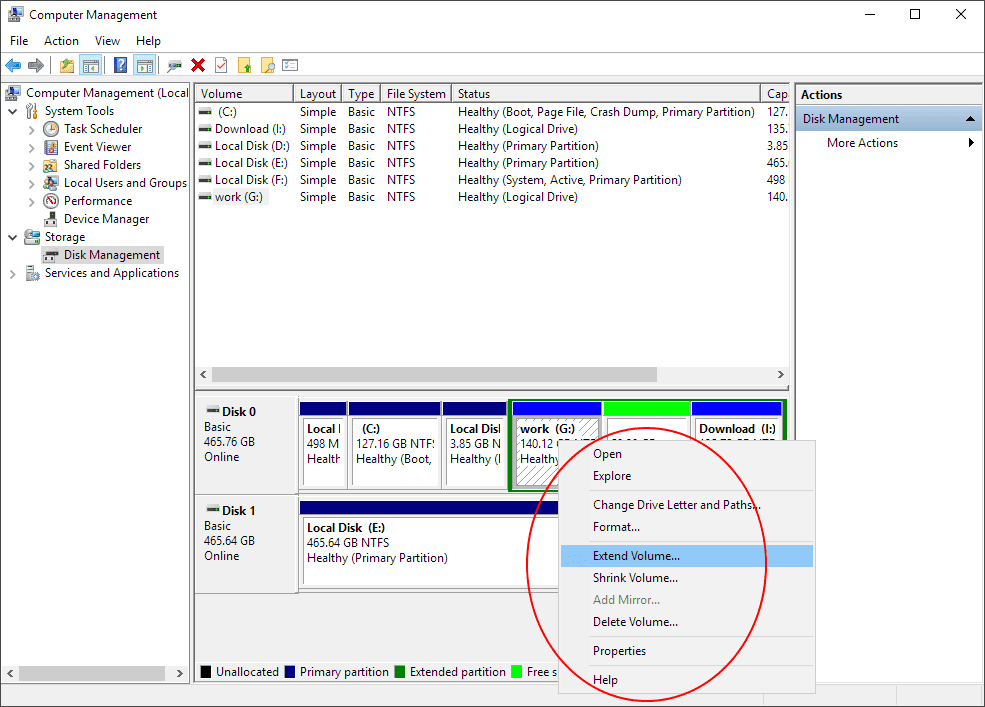
Kurz gesagt: Ob das erweiterte Volume verfügbar ist, hängt davon ab, ob zwischen zwei nicht benachbarten Partitionen ein nicht zugeordneter Speicherplatz vorhanden ist. Gemäß der Abbildung können Sie beispielsweise Laufwerk C und den nicht zugeordneten Speicherplatz zusammenführen, Laufwerk C jedoch nicht direkt mit Laufwerk D oder E, da diese nicht benachbart sind.

2 Möglichkeiten zum Zusammenführen nicht benachbarter Partitionen in Windows 11/10
Gilt für: Alle Ebenen von Windows-Benutzern.
Zum Zusammenführen von nicht zugeordnetem Speicherplatz stehen Ihnen zwei Methoden zur Verfügung: die Datenträgerverwaltung und das Drittanbietertool EaseUS Partition Master. Beide Methoden sind einfach anzuwenden. Wählen Sie die für Sie passende Methode.
Hier ist eine Vergleichstabelle, die Ihnen bei der Entscheidung helfen kann, welches Tool Ihren Anforderungen am besten entspricht:
| Vergleich | EaseUS Partition Master | Datenträgerverwaltung |
|---|---|---|
| Datensicherheit |
|
Zusammenführen zusammenhängender/nicht zusammenhängender Partitionen: In beiden Fällen würde ein vollständiger Datenverlust auftreten |
| Nicht zugewiesener Speicherplatz | Keine Voraussetzungen | Platzierung auf der rechten Seite der Zielpartition |
So erweitern Sie nicht benachbarte Partitionen mit der Datenträgerverwaltung
Die Windows-Datenträgerverwaltung bietet Funktionen zum Formatieren, Erstellen eines neuen einfachen Volumes, Erweitern/Verkleinern eines Volumes, Löschen eines Volumes sowie Ändern von Laufwerksbuchstaben und -pfaden. Wenn Sie nicht benachbarte Partitionen mit der Datenträgerverwaltung zusammenführen möchten, müssen Sie zuerst ein Laufwerk löschen. Die obige Abbildung dient als Beispiel.
- 1. Um das Ergebnis von C+D zu erhalten, müssen Sie das Laufwerk D löschen und in nicht zugeordneten Speicherplatz umwandeln.
- 2. Bei C+E müssen Sie sowohl D als auch E löschen, um eine große, nicht zugeordnete Partition zu bilden, und dann das Laufwerk C erweitern.
Ich habe ein GIF-Bild aufgenommen, um den Vorgang zu Ihrer Information zu veranschaulichen, aber die Bilder haben unterschiedliche Laufwerksbuchstaben.
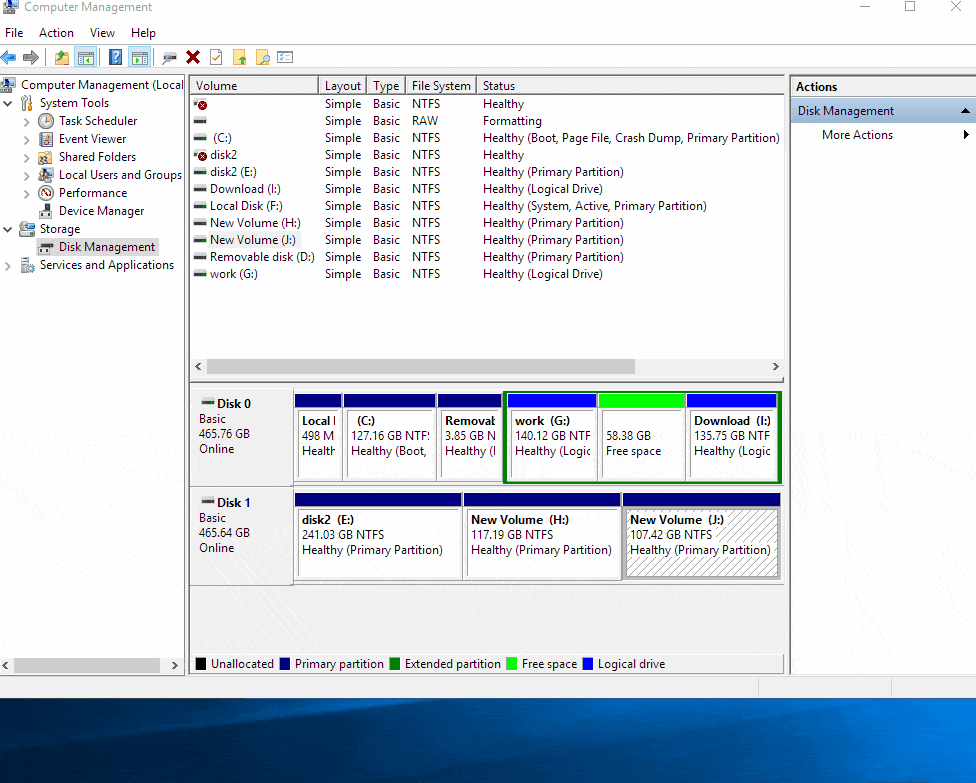
Lassen Sie uns zusammenfassen, was Ihnen entgeht, wenn Sie die integrierte Datenträgerverwaltung verwenden, um zwei Festplattenpartitionen zu verwalten, die nicht nebeneinander liegen.
- Beim Löschen eines Volumes kommt es zu einem vollständigen Datenverlust.
- Ein fester Bereich für den nicht zugeordneten Speicherplatz. Er muss rechts neben der Zielpartition platziert werden, deren Speichergröße Sie ändern möchten.
Nicht benachbarte Partitionen in Windows 11/10 mit der EaseUS-Partitionssoftware zusammenführen
Partitionsverwaltungssoftware von Drittanbietern – EaseUS Partition Master gleicht einige Mängel der Datenträgerverwaltung aus. Es ist vollständig kompatibel mit allen Windows-Plattformen und bietet zusätzliche Funktionen zur Datenträgerverwaltung. Zu den Highlights, die es zu einem gefragten Produkt machen, gehören vor allem „Betriebssystem migrieren“, „Größe ändern/verschieben“, „Löschen“, „Ausblenden“, „Konvertieren zwischen MBR/GPT oder Basis/Dynamisch“ usw. Der Punkt ist: Anstatt alle zugehörigen Partitionen zu löschen und den leeren Speicherplatz einer einzigen zuzuweisen, können Sie die Funktion „Zusammenführen“ direkt nutzen, um zwei Partitionen zu einer einzigen zusammenzuführen.
Für Benutzer, die nicht benachbarte Partitionen zusammenführen möchten, gibt es drei häufige Situationen. Sie können EaseUS Partition Master in allen Fällen anwenden. Laden Sie die Software herunter und starten Sie sie auf Ihrem Computer. Wir erklären Ihnen die detaillierten Schritte Schritt für Schritt.
Fall Nr. 1: Zwei nicht benachbarte Partitionen mit nicht zugeordnetem Speicherplatz zusammenführen

Wenn Sie Laufwerk C und Laufwerk D zusammenführen möchten, klicken Sie mit der rechten Maustaste auf Laufwerk C und wählen Sie „Zusammenführen“. Wählen Sie Laufwerk D aus und klicken Sie auf „OK“. Behalten Sie alle Änderungen bei, indem Sie auf „Vorgang ausführen“ und „Übernehmen“ klicken. Das endgültig zusammengeführte Laufwerk C entspricht Laufwerk C + nicht zugeordnetem Speicherplatz + Laufwerk D.
Fall Nr. 2: Nur den freien Speicherplatz der Ressourcenpartition zusammenführen

Wenn Sie Laufwerk C und den freien Speicherplatz von Laufwerk E zusammenführen möchten, klicken Sie mit der rechten Maustaste auf Laufwerk E und wählen Sie „Speicherplatz zuweisen“. Wählen Sie „Speicherplatz dem Laufwerk C zuweisen“ und ziehen Sie den Mauszeiger, bis der gesamte verfügbare Speicherplatz mit Laufwerk C zusammengeführt ist. Detailliertere Schritte finden Sie auf dieser Seite: Partitionen in Windows 11/10 zusammenführen.
Fall Nr. 3: Den gesamten Speicherplatz der Ressourcenpartition zusammenführen

Wenn Sie in diesem Fall das gesamte Laufwerk E mit dem Laufwerk C zusammenführen möchten, müssen Sie zunächst das Laufwerk E löschen, um es als nicht zugeordneten Speicherplatz zu definieren. Hinweis: Beim Löschen von Partitionen werden die Daten entfernt. Sichern Sie daher die genauen Partitionsdaten, bevor Sie fortfahren.
Laden Sie jetzt die Software herunter und folgen Sie der Anleitung unten, um nicht benachbarte Partitionen zusammenzuführen.
Schritt 1. Gehen Sie zum Partitionsmanager, klicken Sie mit der rechten Maustaste auf eine Partition, die Sie zusammenführen möchten, und wählen Sie „Zusammenführen“.

Schritt 2. Wählen Sie eine nicht benachbarte Partition zum Zusammenführen aus und klicken Sie auf „OK“.
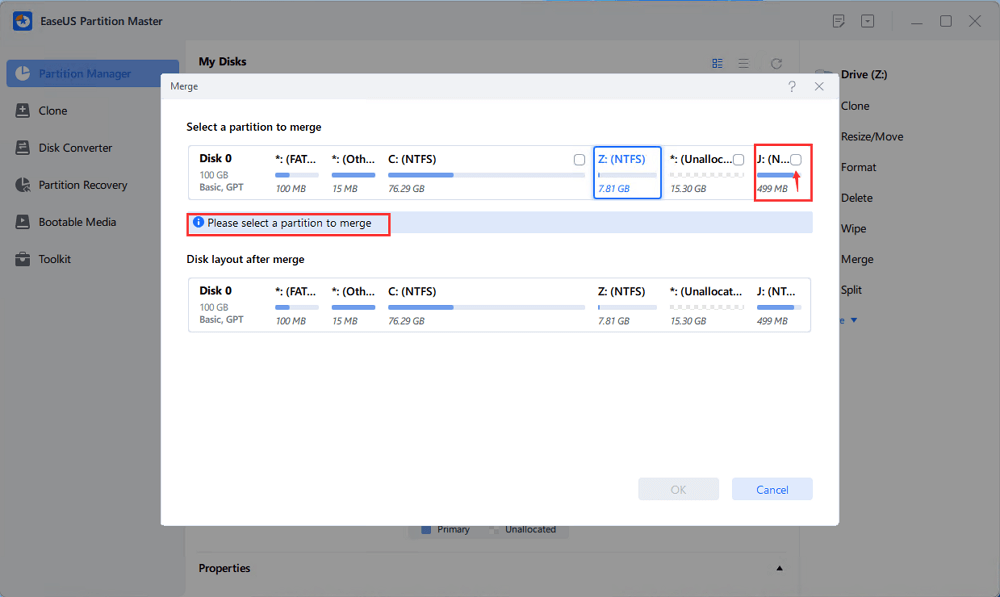
Schritt 3. Wählen Sie die Zielpartition aus, die Sie behalten möchten, und klicken Sie auf „OK“, um die nicht benachbarte Partition darin zusammenzuführen.
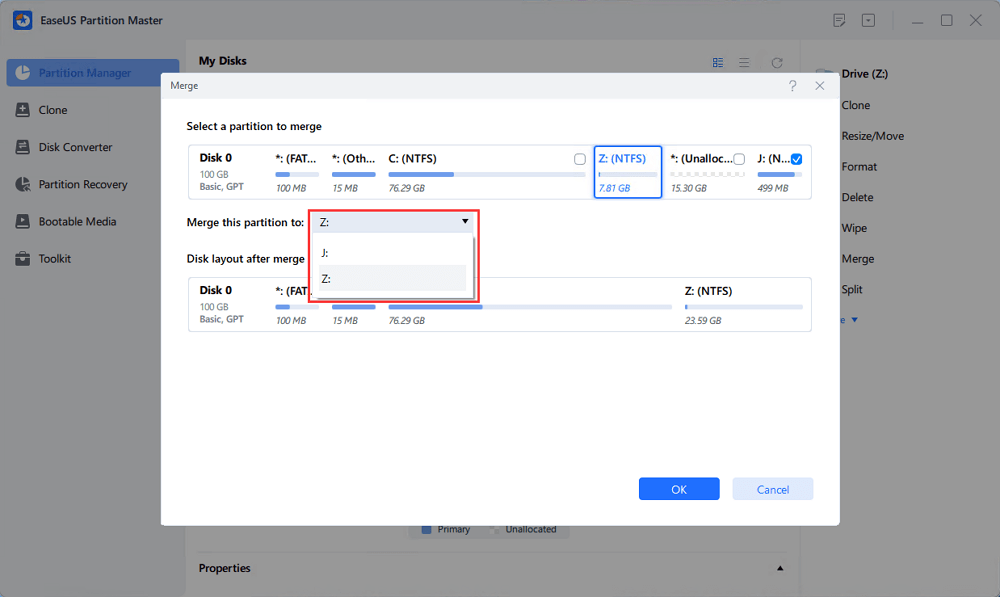
Schritt 4. Klicken Sie auf die Schaltfläche „Aufgabe ausführen“ und dann auf „Übernehmen“, um mit dem Zusammenführen der Partitionen zu beginnen.
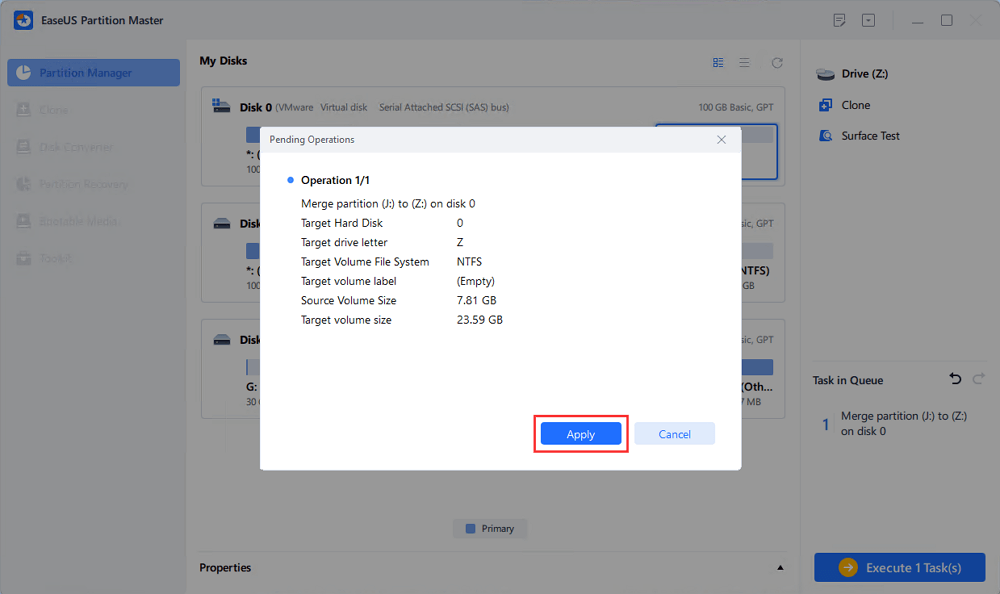
Was kann EaseUS Partition Master sonst noch für Sie tun?
Nach längerem Lesen dieses Tutorials werden Sie feststellen, dass EaseUS Partition Master schonender mit Daten umgeht und den gesamten Prozess intelligenter vereinfacht. Abgesehen vom Zusammenführen nicht benachbarter Partitionen in Windows 11/10, wie beschrieben, scheinen sich die Benutzer noch mit folgenden Fragen zu beschäftigen. Wie wird EaseUS diese Fragen lösen?
Wie füge ich nicht zugeordnete Partitionen mit dem Laufwerk C zusammen?
Um nicht zugeordneten Speicherplatz mit dem Laufwerk C zusammenzuführen, müssen Sie ihn nicht wie üblich neben dem Laufwerk C platzieren. Klicken Sie mit der rechten Maustaste auf das Laufwerk C und wählen Sie „Größe ändern/Verschieben“. Ziehen Sie den Mauszeiger, bis der gesamte Speicherplatz mit dem Laufwerk C zusammengeführt wurde. Klicken Sie auf „OK“ und dann auf „Vorgang ausführen“.
Kann ich zwei nicht zugewiesene Plätze kombinieren?
Mit EaseUS Partition Master ist es ganz einfach, zwei nicht zugeordnete Speicherbereiche zu einem großen zusammenzufassen. Sie können die Funktion „Partitionen zusammenführen“ oder „Größe ändern/verschieben“ direkt nutzen. Dies hängt davon ab, ob die nicht zugeordneten Speicherbereiche ausgerichtet, zusammenhängend oder nicht sind.
So führen Sie Partitionen auf zwei Festplatten zusammen
Ist das alles, was Sie tun können, um zwei oder drei Laufwerke zu einem einzigen zu verbinden? Tatsächlich gibt es eine Gruppe fortgeschrittener Benutzer, die ein Laufwerk auf Datenträger 0 mit einem Laufwerk auf Datenträger 1 zusammenführen möchten. Dabei handelt es sich um eine Kombination mehrerer Datenträger. Die ausführliche Anleitung finden Sie auf der verlinkten Seite. Hier ist eine Standardoperation, die Sie befolgen können:
- Konvertieren Sie in einen dynamischen Datenträger, wenn der aktuelle Festplattenstatus „Basic“ lautet. (Die Informationen sind in der Softwareoberfläche sichtbar.)
- Suchen Sie das Laufwerk auf einer Festplatte und führen Sie es mit der anderen zusammen.
Wie wir Ihnen helfen können
Über den Autor
Maria
Maria ist begeistert über fast allen IT-Themen. Ihr Fokus liegt auf der Datenrettung, der Festplattenverwaltung, Backup & Wiederherstellen und den Multimedien. Diese Artikel umfassen die professionellen Testberichte und Lösungen.
Produktbewertungen
-
Mit „Easeus Partition Master“ teilen Sie Ihre Festplatte in zwei oder mehr Partitionen auf. Dabei steht Ihnen die Speicherplatzverteilung frei.
Mehr erfahren -
Der Partition Manager ist ein hervorragendes Tool für alle Aufgaben im Zusammenhang mit der Verwaltung von Laufwerken und Partitionen. Die Bedienung ist recht einfach und die Umsetzung fehlerfrei.
Mehr erfahren -
"Easeus Partition Master" bietet Ihnen alles, was Sie zum Verwalten von Partitionen brauchen, egal ob Sie mit einem 32 Bit- oder 64 Bit-System unterwegs sind.
Mehr erfahren
Verwandete Artikel
-
Nicht genügend Speicherplatz für Windows 11/10 Installation
![author icon]() Markus/2025/05/21
Markus/2025/05/21
-
EXT3-/EXT2-Linux-Partition vergrößern [2025 Anleitung]
![author icon]() Mako/2025/05/21
Mako/2025/05/21
-
GPT Festplatte Partitionen entsprechen der empfohlenen Reihenfolge nicht
![author icon]() Mako/2025/05/21
Mako/2025/05/21
-
NTFS oder FAT32, welches Dateisystem sollte ich für USB, Windows und Mac verwenden?
![author icon]() Maria/2025/08/31
Maria/2025/08/31








